在使用Mac电脑过程中,难免会需要对你的文件进行搜索,但是文件太多太乱怎么办,这就需要更高级的搜索方式,今天macw小编就给大家带来了Mac文件搜索教程:如何设置搜索条件/元数据属性/项目类型的全部内容,让你快速找到你需要的文件!
给搜索添加条件
您可以为基本搜索添加条件。例如,您可以搜索特定种类的文件,或者搜索在特定日期创建的项目。
在 Mac 上的“聚焦”或“访达”窗口中开始搜索。
在“聚焦”中:点按菜单栏中的“聚焦”图标,输入要搜索的内容,然后连按搜索结果列表底部的“在访达中全部显示”来显示“访达”搜索栏。
在“访达”中:在搜索栏中输入要搜索的内容,然后按下 Return 键。
点按添加按钮+,它位于搜索栏下方搜索窗口的右侧。
点按最左侧的弹出式菜单,然后选取或添加搜索条件。例如,若要仅搜索特定类型的项目而非所有项目,请选取“种类”。或者要搜索名称包含特定单词或短语的任何项目,请选取“名称”。
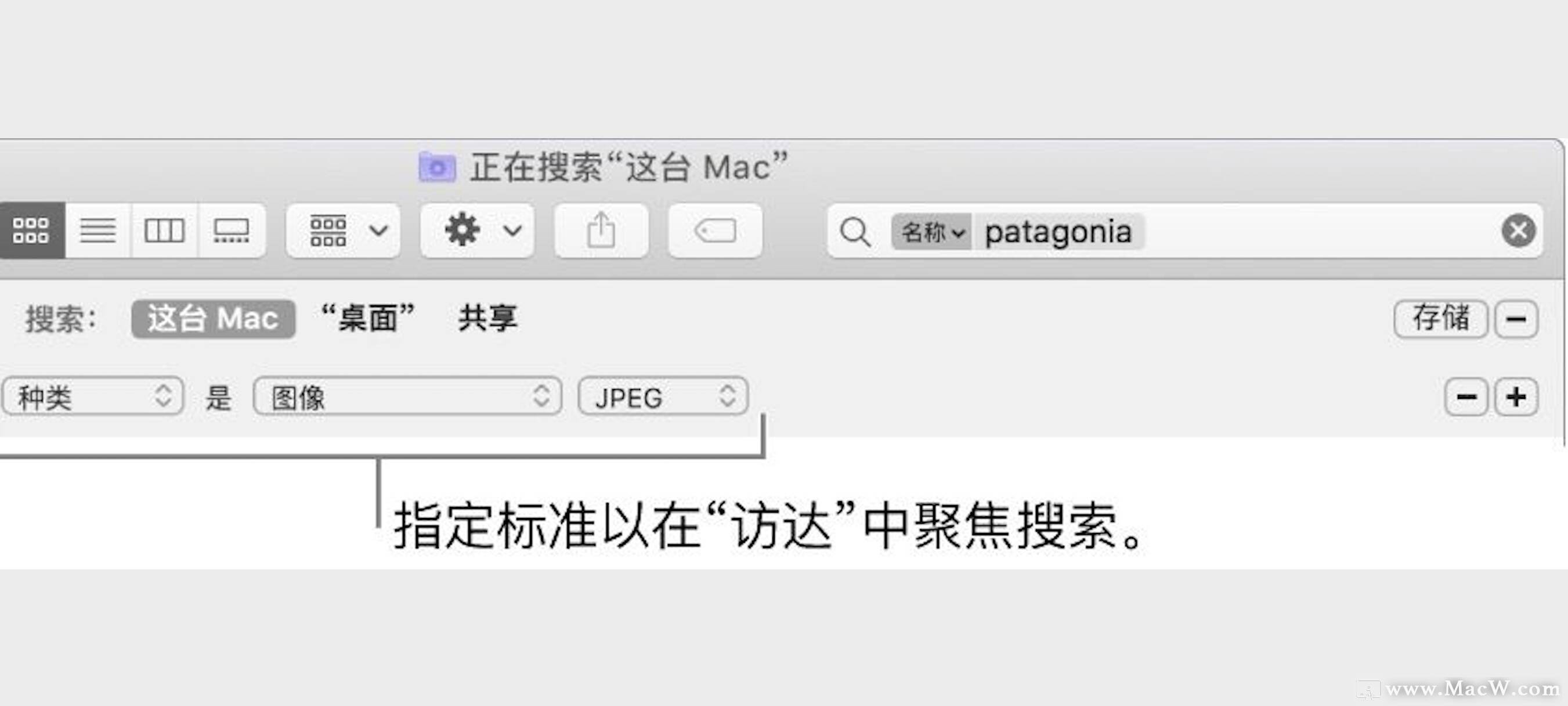
若要添加条件,请选取“其他”,然后选择想要添加的每个属性。例如,若要搜索版权信息,请选择属性列表中的“版权”,然后点按“好”。
从出现的其他弹出式菜单中选取条件。例如,在选取“种类”后,点按“其他”弹出式菜单来指定“文稿”或“图像”。若要添加一个种类,请选取“其他”。
通过点按添加按钮 +或移除按钮 -来根据需要添加或移除搜索条件。
若要在搜索结果中显示,项目必须匹配您的所有条件。例如,如果一个标准指定搜索名称以 S 开头的项目,您添加一个搜索今天创建项目的标准,则搜索结果仅包含今天创建的名称以 S 开头的项目。
【提示】您可以存储搜索以便再次使用。只需点按搜索栏下方的“存储”。您的搜索结果被存储为一个“智能文件夹”。若要快速访问“访达”边栏中的搜索结果,请确定“添加到边栏”已选定。请参阅创建或更改“智能文件夹”。
搜索元数据属性
大多数项目包含元数据,它们描述项目内容、项目如何创建以及其他属性。例如,当您拍摄数码照片时,相机型号、光圈和焦距等属性信息会自动在文件中存储为元数据。若要查看文件的元数据,请选择该文件,然后选取“文件”>“显示简介”。
以下是您如何在搜索中使用元数据属性的示例:
trip kind:document 仅在文稿中搜索单词“trip”。
author:tom 搜索作者为 Tom 的所有项目。
kind:images created:8/16/19 搜索在特定日期创建的图像。
kind:music by:“glenn miller” 搜索 Glenn Miller 的音乐。
modified:<=7/29/19 搜索在特定日期或特定日期前修改的项目。
按照项目类型搜索
您可以使用关键词来指定要搜索项目的类型,如 App、联系人或书签。
若要指定项目的类型,请在搜索的结尾添加文本“种类:[项目类型]”。例如,若要搜索纽约市的照片,请输入“纽约市种类:图像”。若要搜索提及 Amy Frost 的电子邮件,请输入“Amy Frost 种类:电子邮件”。
您可以使用多个其他关键词来查找项目,如:发件人、收件人、作者、使用、来自、标签、标题、名称、关键词和包含。若要使用关键词,请在关键词后加上一个冒号然后输入您要查找的内容。例如,输入“作者:Emily”或者“标题:New York City”。
使用 AND、OR 和 NOT 搜索
布尔查询是使用 AND、OR 和 NOT(称为布尔运算符)来限定结果的一种搜索。您也可以在搜索时使用负号 (-)(表示 AND NOT)来排除项目。
以下是使用布尔运算符时可在搜索栏内键入内容的示例:
author:tom OR author:thom 搜索由 Tom 或 Thom 创作的项目,在您不知道其姓名的确切拼写时可以采用这种方法。
trip -france 搜索包含单词“trip”但不包含“france”的项目,因此结果可能包含在西班牙旅游的照片但不包含在法国旅游的照片。
kind:message date:6/29/19-7/25/19 NOT date:7/14/19 搜索日期在 19/6/29 至 19/7/25 内的电子邮件,但不包括 19/7/14 当天的电子邮件。
如果你觉得这种方法不习惯,可以使用Mac第三方文件搜索软件,如下:
以上就是MacW小编为大家带来的“Mac文件搜索教程:如何设置搜索条件/元数据属性/项目类型?”,本文关键词:“文件搜索,Mac技巧,Mac文件搜索教程”,链接:“https://www.macw.com/news/421.html”,转载请保留。
相关文章
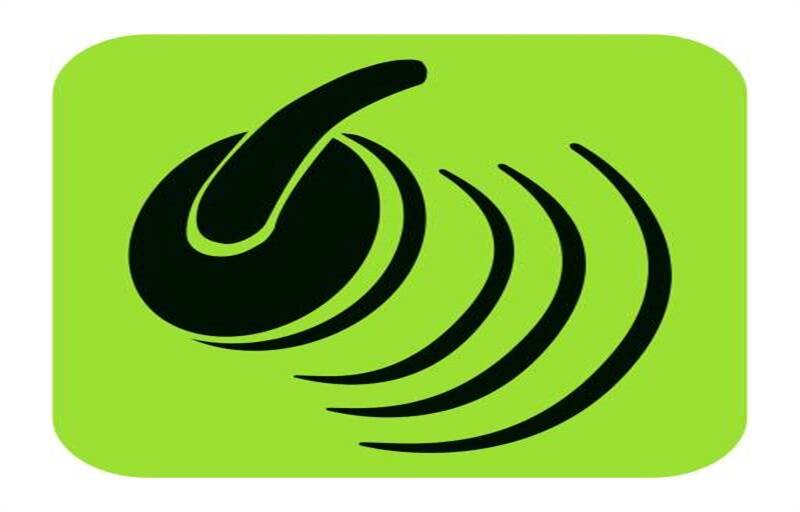
Mac教程格式转换:如何利用NoteBurner iTunes DRM Audio Converter Mac版转换文件
NoteBurner iTunes DRM Audio Converter mac版是基于Mac的音频转换器,可以一键将DRM保护的音乐文件转换为常见的MP3或者是AAC格式的音频文件,甚至支持批量转换您的文件。该如何利用该软件转换音频呢?下面小编带来一篇NoteBurner iTunes DRM Audio Converter Mac使用指南,希望对大家有所帮助。
302020-04-06
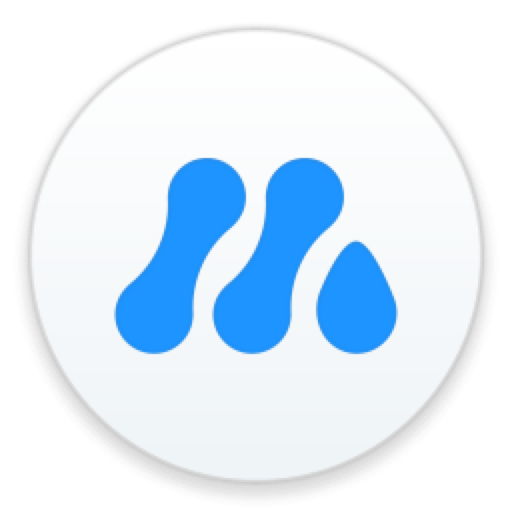
Mac资讯MarginNote碎片化电子阅读器
MarginNote 3 for Mac是一款应用在MacOS系统上的电子阅读神器,配有强大的阅读器以及多种学习实用工具,能够让学习者更加方便的阅读,将不同的知识贯通连接,达到过目不忘的境界。
1672020-04-07

Mac教程Mac上超好用的PDF编辑器 - PDF Expert 使用技巧
MacOS上哪款pdf编辑软件好用?Mac上超好用的PDF编辑器 - PDF Expert ,macw带来了PDF Expert教程,一起来看看吧!
4022020-04-07
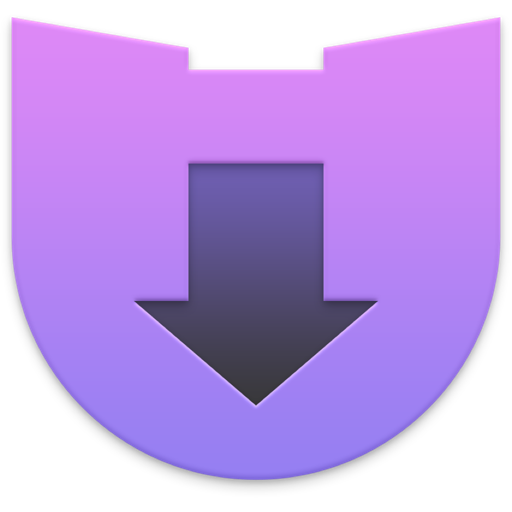
Mac资讯视频下载只知道迅雷?MacOS好用的视频下载软件推荐
视频下载只知道迅雷?除了迅雷,这几款下载神器也超级好用!迅雷虽然仍旧是功能强大的下载器,但部分网友对其的作风有所不满,即便是购买了会员,速度也是慢得可以。所以有不少网友就在问,除了迅雷,还有哪些下载的软件可以代替它呢?本章就给大家介绍几款下载神器,让你轻松下回需要的资源。
6462020-04-08
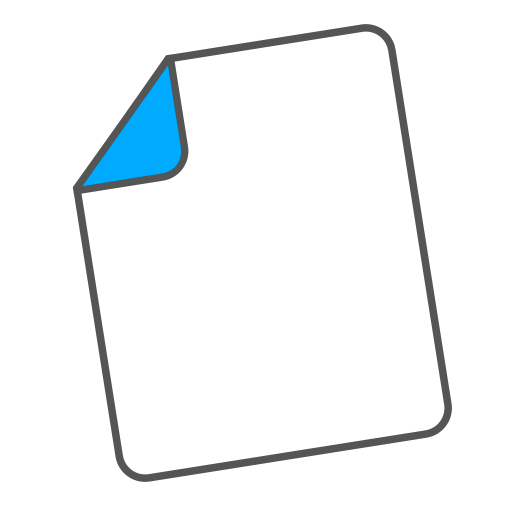
Mac资讯FilePane - 拖放式快速文件管理工具
像我们这些经常要和文件打交道的,数量一多,就会发现很多的操作都在重复,又超级浪费时间,而FilePane只需要你简单拖拽就可以快速的管理文件。
1282020-04-13

Mac技巧C4D常用快捷键与自定义快捷键分享
Cinema 4D是一个非常强大的三维软件,它的快捷键数量也是极其庞大的,对于初学者来说,要记住那么多快捷键不是一件容易的事情。本文小编就先为大家整理几组最常用的快捷键。
2242020-04-13

Mac资讯Shortcut Bar常驻Mac菜单栏的快速访问工具,方便快速访问和调用文本!
Shortcut Bar是一款 Mac 菜单栏快速访问工具,你可以把最常访问和需要的文本放在此处,方便快速访问和调用。
232020-04-15
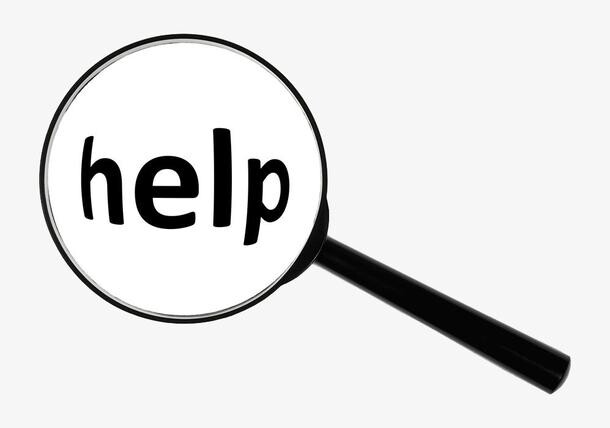
Mac资讯ProFind:Mac电脑里的任何东西都可以帮您找到
ProFind Mac是一款自然语义搜索软件,可以用许多搜索条件去搜索 Mac 本机内包括隐藏文件(夹)、压缩包里的文件。并且这款软件内置了文件预览、语义语法参考、文件操作等功能,可以说是与文件管理搭配使用的利器。
372021-03-06
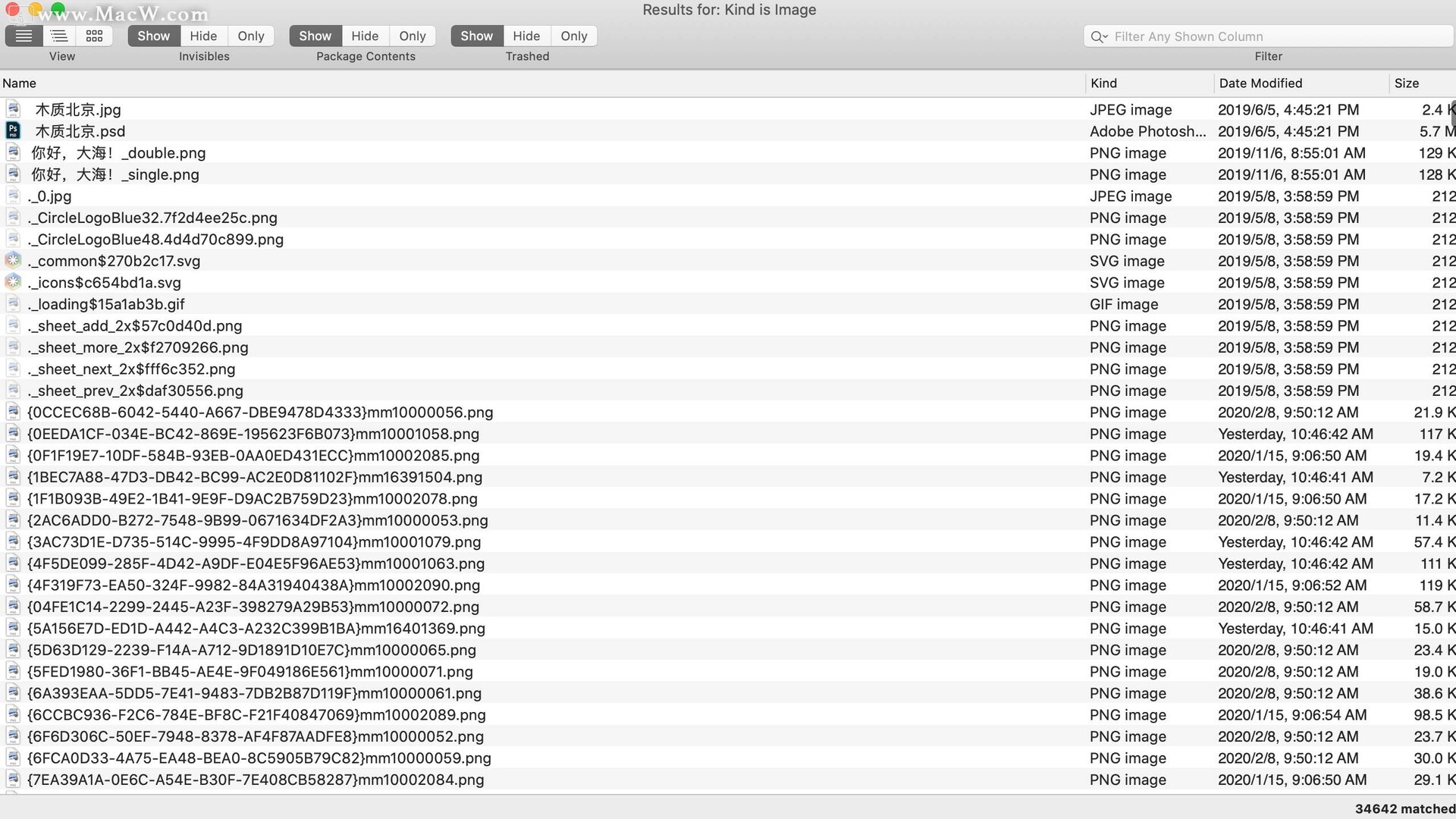
Mac常见问题Mac教程:Spotlight和访达搜索不到文件的解决办法
你有没有遇到过在搜索文件时找不到文件的问题?今天小编就给大家带来了聚焦搜索Spotlight和访达搜索不到文件的解决办法。
10182021-04-02
